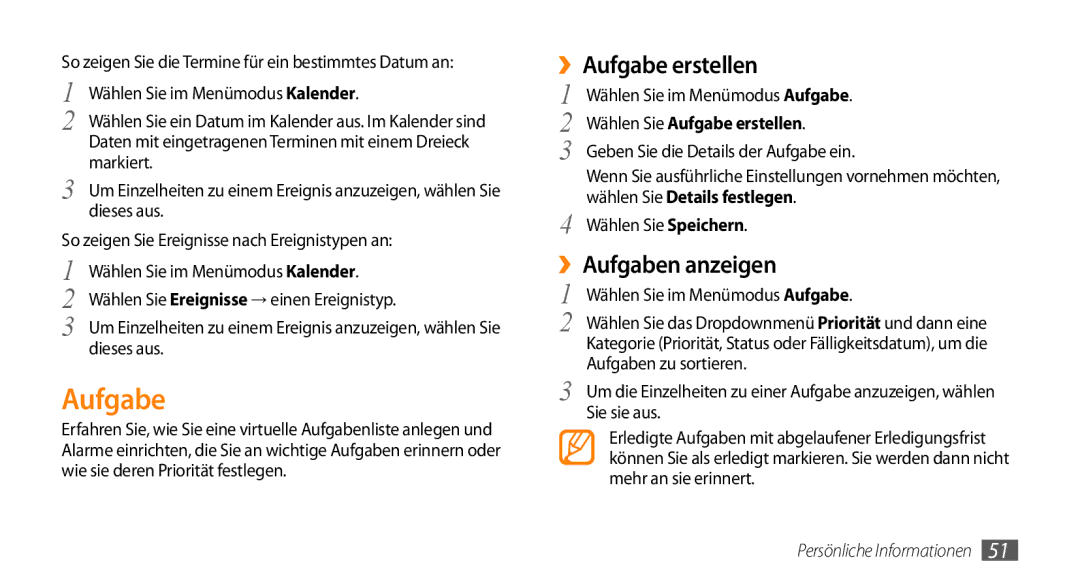So zeigen Sie die Termine für ein bestimmtes Datum an:
1 Wählen Sie im Menümodus Kalender.
2 Wählen Sie ein Datum im Kalender aus. Im Kalender sind Daten mit eingetragenen Terminen mit einem Dreieck markiert.
3 Um Einzelheiten zu einem Ereignis anzuzeigen, wählen Sie dieses aus.
So zeigen Sie Ereignisse nach Ereignistypen an:
1 Wählen Sie im Menümodus Kalender.
2 Wählen Sie Ereignisse → einen Ereignistyp.
3 Um Einzelheiten zu einem Ereignis anzuzeigen, wählen Sie dieses aus.
Aufgabe
Erfahren Sie, wie Sie eine virtuelle Aufgabenliste anlegen und Alarme einrichten, die Sie an wichtige Aufgaben erinnern oder wie sie deren Priorität festlegen.
››Aufgabe erstellen
1 | Wählen Sie im Menümodus Aufgabe. |
2 | Wählen Sie Aufgabe erstellen. |
3 | Geben Sie die Details der Aufgabe ein. |
| Wenn Sie ausführliche Einstellungen vornehmen möchten, |
4 | wählen Sie Details festlegen. |
Wählen Sie Speichern. |
››Aufgaben anzeigen
1 | Wählen Sie im Menümodus Aufgabe. |
2 | Wählen Sie das Dropdownmenü Priorität und dann eine |
| Kategorie (Priorität, Status oder Fälligkeitsdatum), um die |
3 | Aufgaben zu sortieren. |
Um die Einzelheiten zu einer Aufgabe anzuzeigen, wählen | |
| Sie sie aus. |
Erledigte Aufgaben mit abgelaufener Erledigungsfrist können Sie als erledigt markieren. Sie werden dann nicht mehr an sie erinnert.